Facebook-Passwort vergessen? 2 Möglichkeiten, sich erneut anzumelden
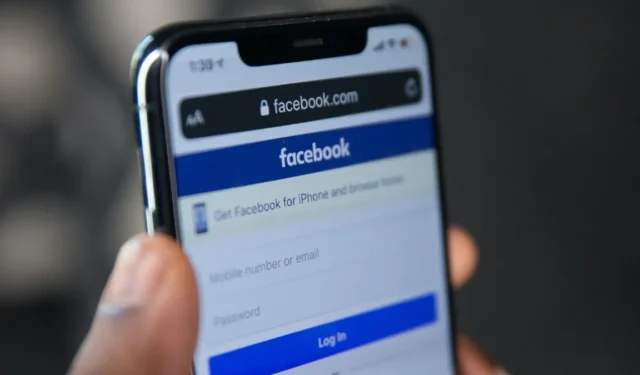
Wir alle haben das schon einmal erlebt: diesen Moment der Unsicherheit, wenn uns der vertraute Facebook-Anmeldebildschirm anstarrt, unser Passwort aber immer noch schwer zu fassen ist. Ganz gleich, ob es sich um einen vorübergehenden Gedächtnisverlust oder eine völlige mentale Leere handelt, unser Beitrag beschreibt die Schritte, die Sie unternehmen müssen, wenn Sie feststellen, dass Sie Ihr Facebook-Passwort vergessen haben und sich erneut mit Ihrer digitalen Community verbinden müssen.
1. Überprüfen Sie den Passwort-Manager Ihres Browsers
Wenn Sie sich zuvor über diesen Browser bei Facebook angemeldet haben, besteht die Möglichkeit, dass Sie sich entschieden haben, das Passwort zu speichern, als Sie dazu aufgefordert wurden. In diesem Fall können Sie es abrufen, indem Sie den Passwort-Manager des Browsers überprüfen.
Chrom
- Öffnen Sie Chrome in Ihrem Browser und klicken Sie auf die drei Punkte in der oberen Ecke.
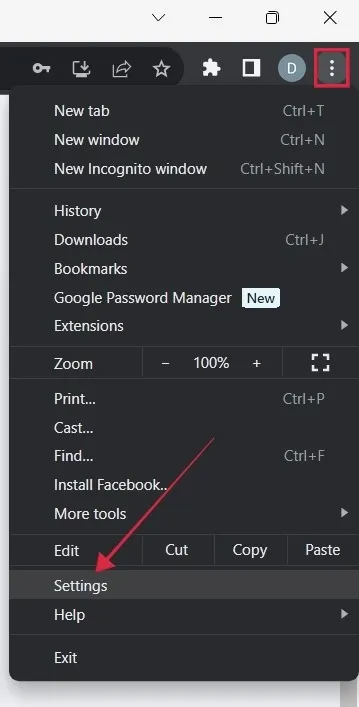
- Wählen Sie „Einstellungen“ aus dem Menü.
- Klicken Sie links auf „Autofill und Passwörter“ und rechts auf „Google Password Manager“.
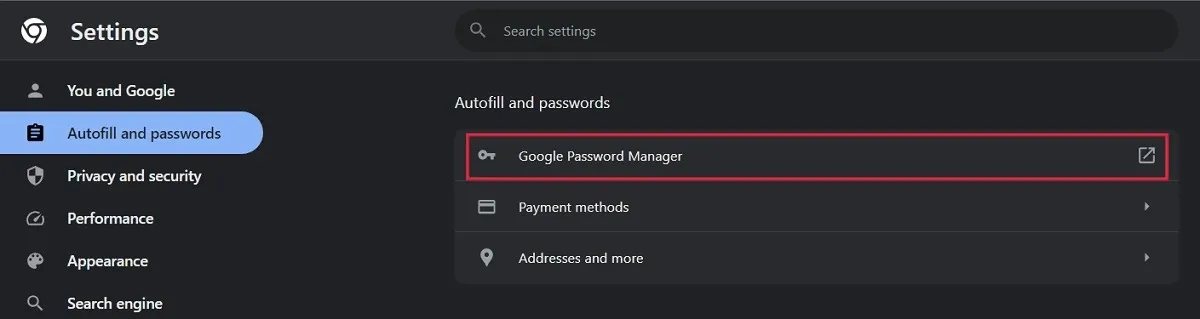
- Durchsuchen Sie die Liste der Websites, die die Passwörter in diesem Browser gespeichert haben, und klicken Sie auf Facebook.
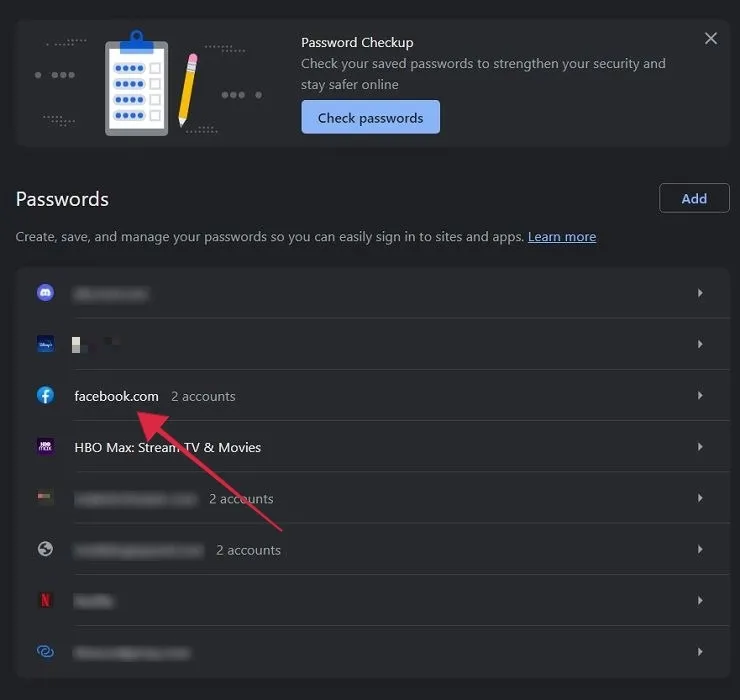
- Windows-Sicherheit fordert Sie auf, die PIN Ihres Windows-Geräts einzugeben (falls Sie eine festgelegt haben).
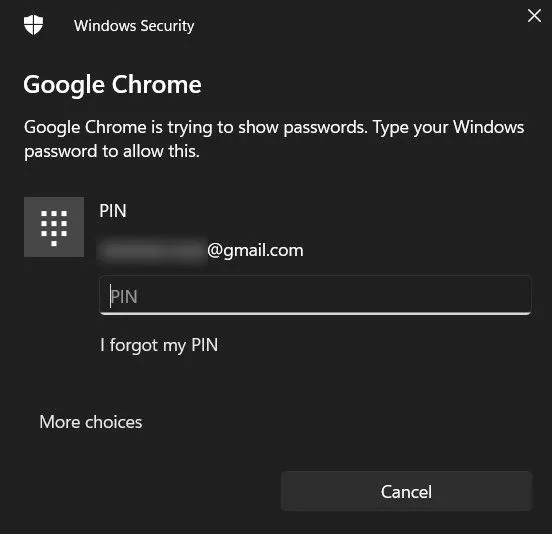
- Suchen Sie das Konto mit dem vergessenen Passwort und klicken Sie dann auf das Augensymbol unter dem Feld „Passwort“, um das Passwort anzuzeigen.
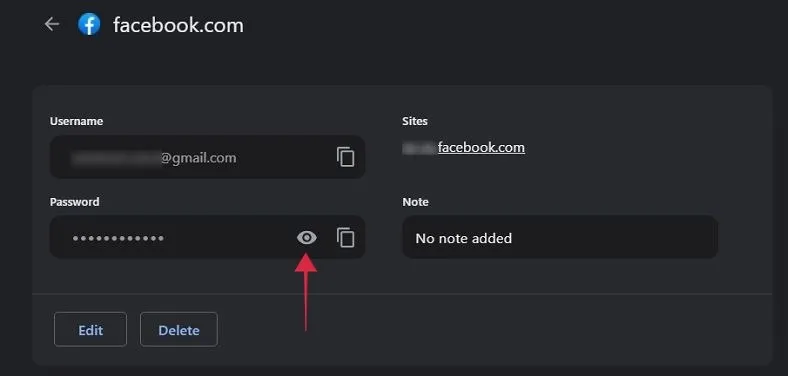
- Wenn Sie sich mit der mobilen Version von Chrome bei Facebook angemeldet haben (was unwahrscheinlich ist, da die meisten Leute die App nutzen), greifen Sie auf „Einstellungen -> Passwort-Manager“ zu, um Ihre gespeicherten Passwörter anzuzeigen.
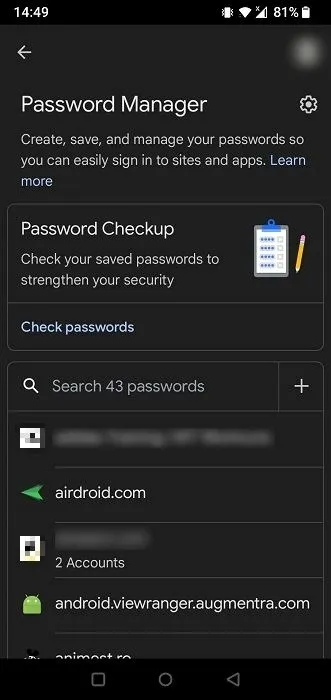
Feuerfuchs
- Öffnen Sie Firefox in Ihrem Browser, klicken Sie auf das Hamburger-Menü in der oberen rechten Ecke und wählen Sie „Passwörter“.
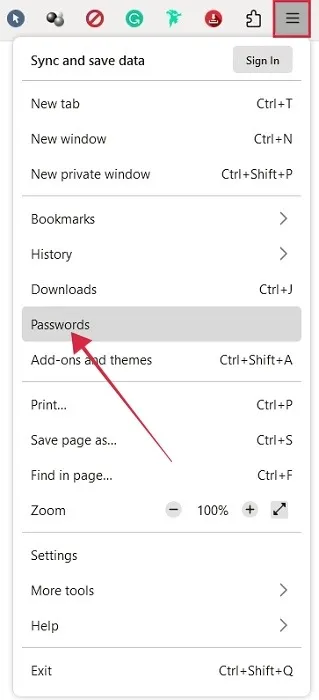
- Klicken Sie links auf Ihr Facebook-Konto.
- Auf der linken Seite wird Ihre Facebook-Passwortseite generiert. Klicken Sie auf „Kopieren“ und fügen Sie dann das Passwort ein.
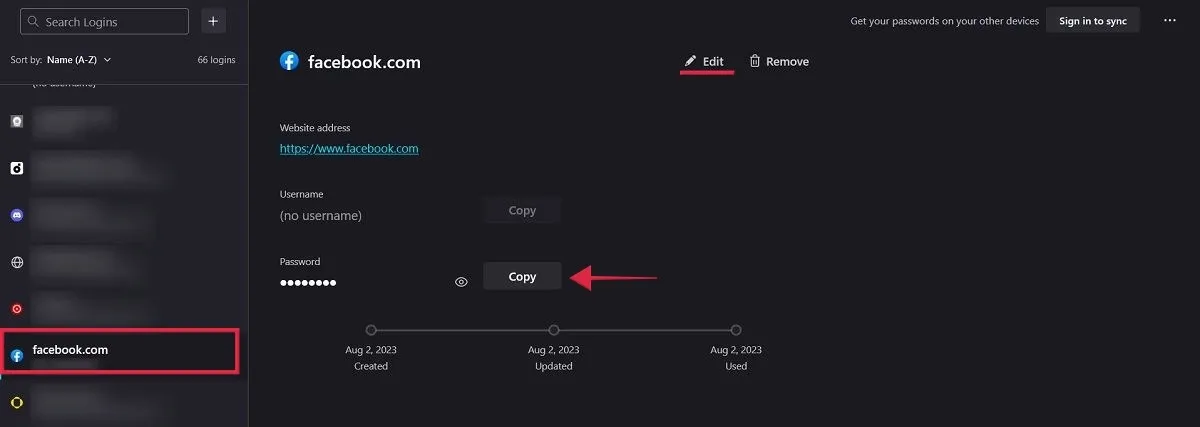
- Wenn Sie Ihre Erinnerung an das Passwort auffrischen möchten, klicken Sie auf „Bearbeiten“.
- Drücken Sie auf das Augensymbol neben dem Feld „Passwort“, um es anzuzeigen.

- Gehen Sie in Firefox für Mobilgeräte zu „Einstellungen -> Anmeldungen und Passwörter -> Gespeicherte Anmeldungen“, um Ihre zuvor gespeicherten Passwörter anzuzeigen.
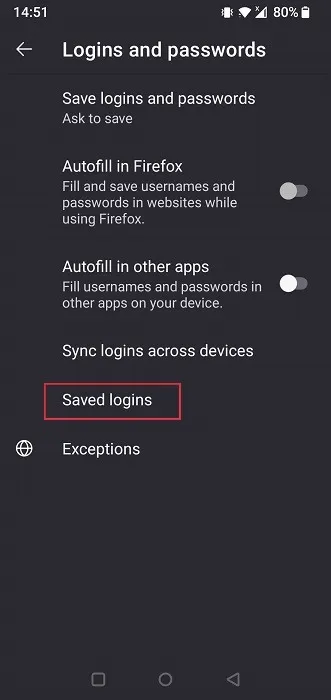
Rand
- Öffnen Sie Microsoft Edge und klicken Sie auf das Hamburger-Menü in der oberen rechten Ecke. Einstellungen auswählen.“
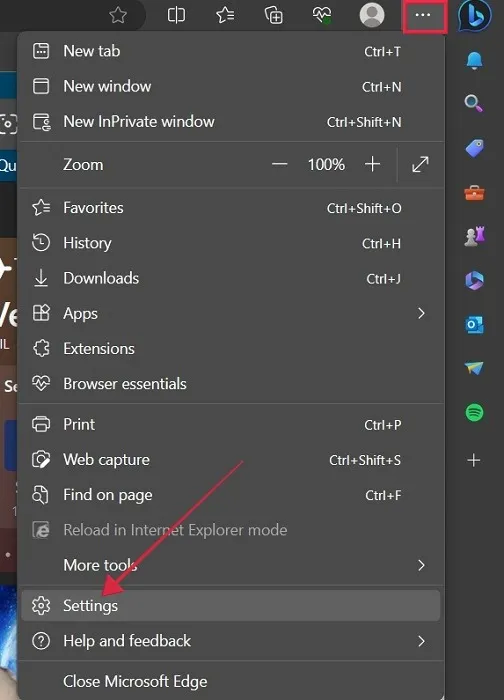
- Klicken Sie auf „Profile -> Passwörter“, um alle Ihre gespeicherten Passwörter in Edge anzuzeigen.

- Überprüfen Sie den Bereich „X gespeicherte Passwörter“ unten, um Ihre Liste der gespeicherten Passwörter anzuzeigen.
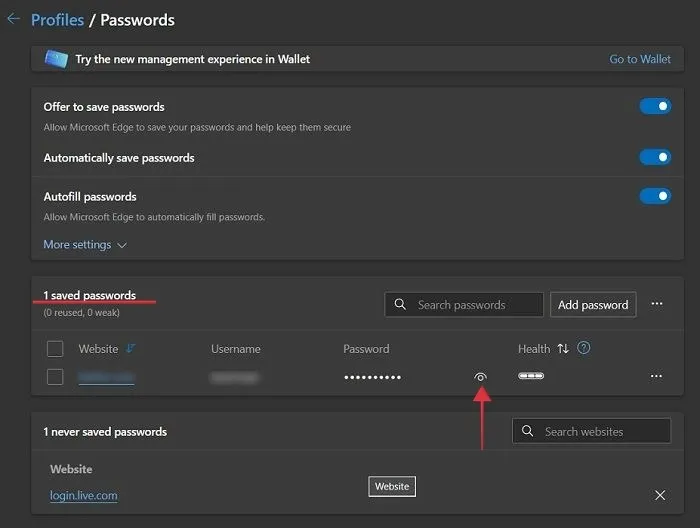
- Klicken Sie auf das Augensymbol, um das Passwort für Ihr Facebook-Konto anzuzeigen. Sie werden zunächst aufgefordert, Ihre PIN einzugeben.
- Navigieren Sie in Edge für Mobilgeräte zu „Einstellungen -> Konto -> Passwörter“. Sehen Sie sich Ihre gespeicherten Passwörter am unteren Bildschirmrand an.
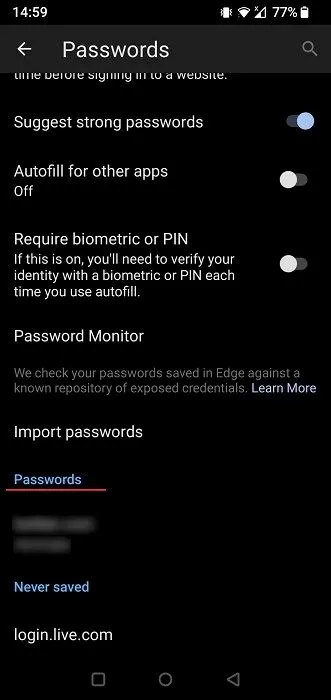
2. Setzen Sie das Facebook-Passwort zurück
Wenn Sie Ihr Facebook-Passwort nicht in Ihrem Browser gespeichert haben, müssen Sie stattdessen auf die Option zum Zurücksetzen des Passworts zurückgreifen. Dies erfolgt über den Facebook-Anmeldebildschirm im Browser oder in der mobilen App.
- Öffnen Sie Facebook in Ihrem Browser.
- Klicken Sie auf „Passwort vergessen?“ auf dem Anmeldebildschirm.
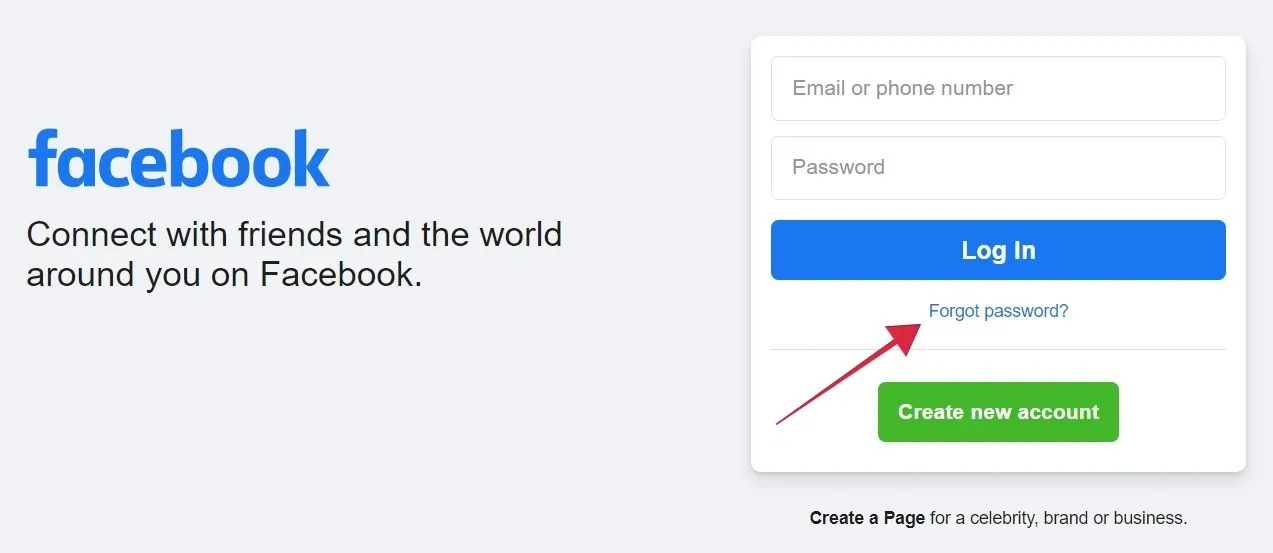
- Geben Sie Ihre E-Mail-Adresse oder Mobiltelefonnummer ein (sofern Sie zuvor eine hinzugefügt haben), damit Facebook Ihr Konto identifizieren kann.
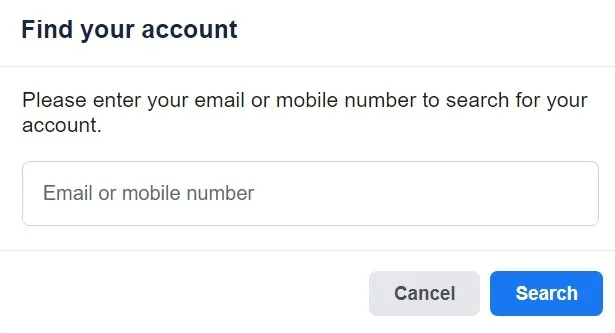
- Wenn Ihre Kontoidentifizierung erfolgreich ist, bietet Facebook an, einen Bestätigungscode an die sekundäre E-Mail-Adresse zu senden, die Sie zuvor hinzugefügt haben.
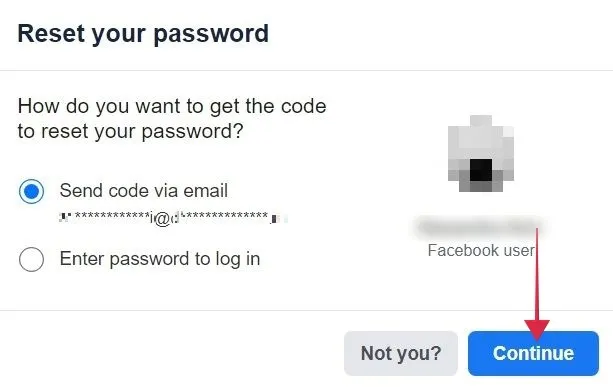
- Beachten Sie: Wenn Sie Ihre Telefonnummer hinzugefügt haben, besteht auch die Möglichkeit, diesen Code per SMS zu erhalten.
- Geben Sie den Sicherheitscode, den Sie erhalten haben, in das angegebene Postfach ein.
- Geben Sie Ihr neues Passwort ein.
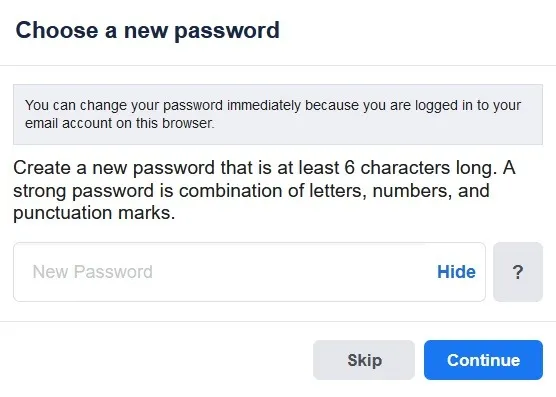
Passwort mit einem Google-Konto zurücksetzen
- Wenn Ihre primäre mit Facebook verknüpfte E-Mail-Adresse ein Google-Konto ist, ist das Zurücksetzen des Passworts sehr einfach. Sobald Facebook Ihr Konto identifiziert, werden Sie aufgefordert, sich einfach mit Ihrem Google-Konto anzumelden, um Ihre Identität zu überprüfen. Wenn Sie die mit Facebook verknüpfte E-Mail-Adresse ändern möchten , lesen Sie weiter.
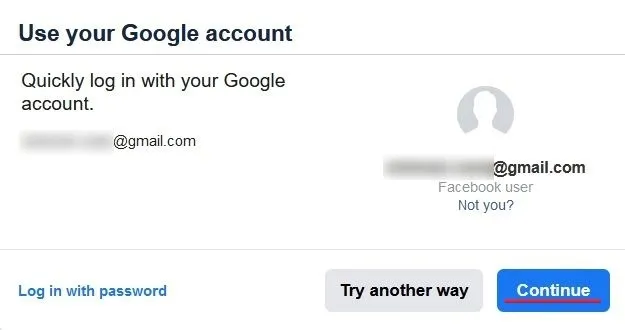
- Ein Popup-Fenster bestätigt, dass Ihre E-Mail-Adresse bestätigt wurde.
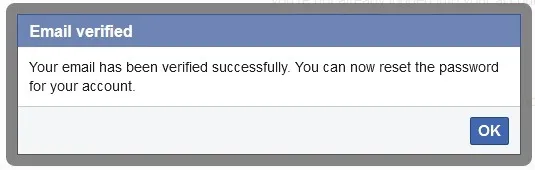
- Geben Sie Ihr neues Passwort ein und klicken Sie auf „Weiter“.
- Versuchen Sie erneut, sich bei Ihrem Konto anzumelden.
So stellen Sie sicher, dass Sie Ihr Facebook-Passwort nie wieder vergessen
Um dies alles in Zukunft nicht noch einmal durchmachen zu müssen, treffen Sie einige Vorkehrungen, die sicherstellen, dass Sie jederzeit auf Ihr Facebook-Konto zugreifen können.
Legen Sie eine E-Mail-Adresse oder Telefonnummer für die Wiederherstellung fest
Das Einrichten einer Wiederherstellungs-E-Mail-Adresse und/oder Telefonnummer ist ein wesentlicher Schritt, um sicherzustellen, dass Sie wieder Zugriff erhalten, wenn Sie Ihr Passwort vergessen oder auf andere Anmeldeprobleme stoßen. Befolgen Sie diese Schritte, um zu überprüfen, ob Sie diese Informationen hinzugefügt haben:
- Rufen Sie Facebook in Ihrem Browser auf und klicken Sie oben rechts auf Ihr Profilbild.
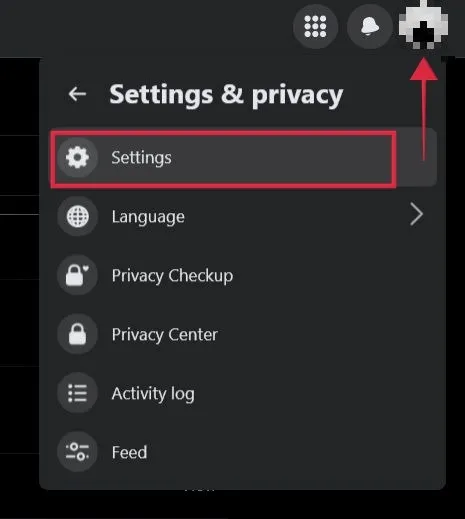
- Wählen Sie „Einstellungen & Datenschutz -> Einstellungen“.
- Klicken Sie auf der linken Seite auf „Kontocenter“.
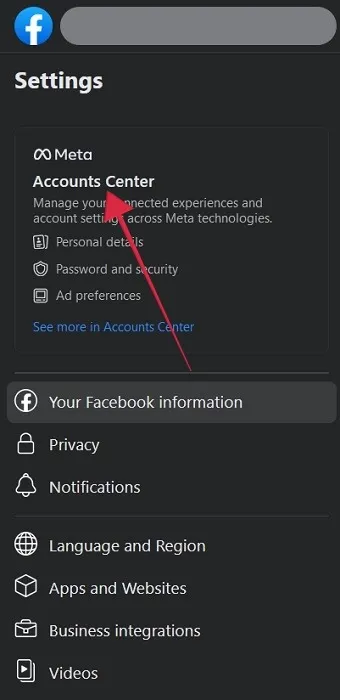
- Wählen Sie „Persönliche Daten -> Kontaktinformationen“.
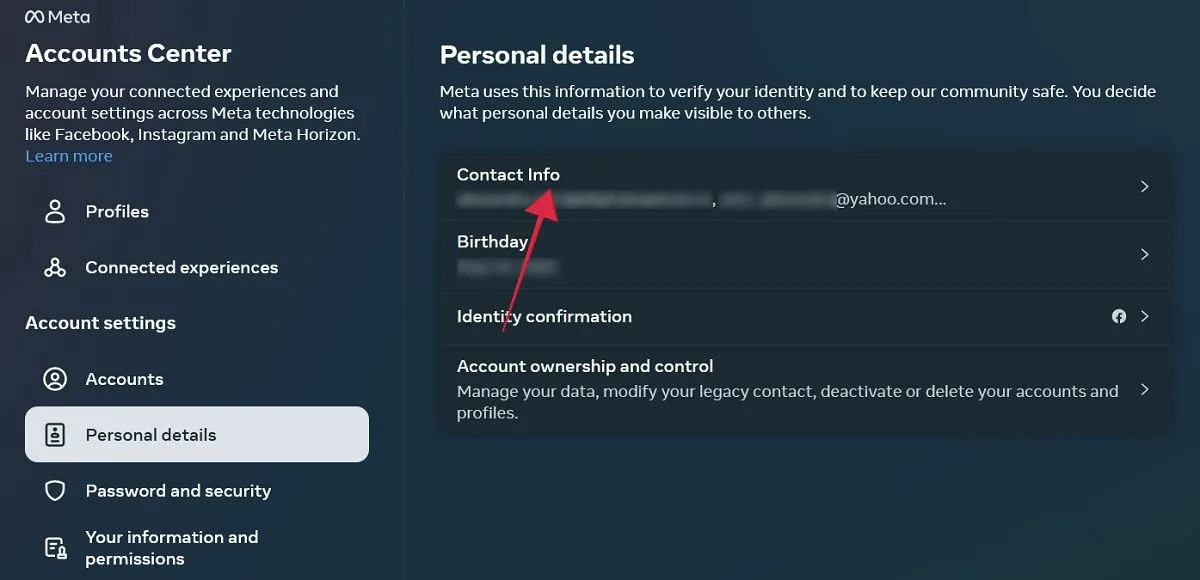
- Klicken Sie unten auf „Neuen Kontakt hinzufügen“ und wählen Sie aus, ob Sie eine Mobiltelefonnummer oder E-Mail-Adresse hinzufügen möchten, um neue Informationen hinzuzufügen.
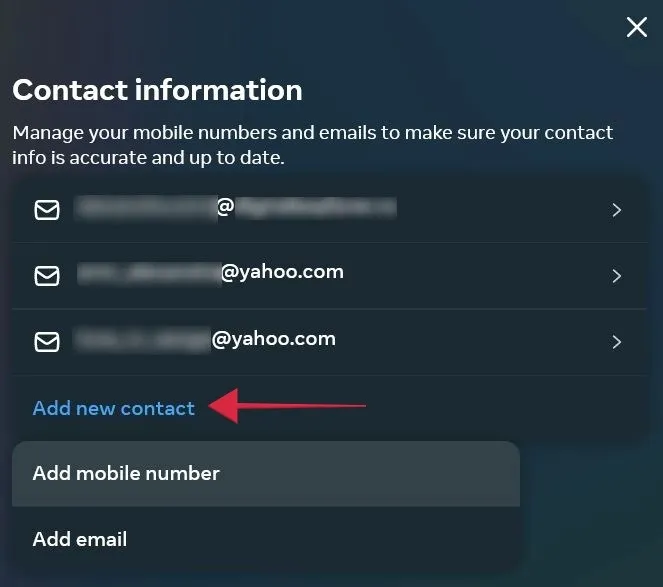
Aktivieren Sie immer die Option zum Merken des Passworts
Wenn Sie sich das nächste Mal erfolgreich in einem Browser auf einem PC bei Ihrem Facebook-Konto anmelden, achten Sie darauf, dass die Aufforderung „Passwort merken“ angezeigt wird. Auf diese Weise müssen Sie Ihr Passwort nicht jedes Mal eingeben, wenn Sie über diesen Browser und dieses Gerät auf Ihr Konto zugreifen möchten.
Dies kann in Verbindung mit der Facebook-eigenen Option „Passwort merken“ verwendet werden, die Sie unter dem Passwortfeld ankreuzen können, damit es automatisch ausgefüllt wird, wenn Sie das nächste Mal Ihre Facebook-Nachrichten abrufen möchten.
Auf Mobilgeräten melden sich Benutzer selten mit ihrem mobilen Browser bei Facebook an und entscheiden sich stattdessen für die Facebook-Apps, die auch auffordern, sich das Passwort zu merken. Nutzen Sie unbedingt diese Möglichkeit.
Installieren Sie einen Passwort-Manager
Möglicherweise möchten Sie auch einen Passwort-Manager auf Ihrem Gerät verwenden. Diese Apps bieten nicht nur Funktionen zum automatischen Ausfüllen und automatischen Anmelden, sondern helfen Ihnen auch dabei, stärkere und eindeutige Passwörter zu erstellen und tragen so zu mehr Sicherheit bei. Ideen, welche App Sie verwenden sollten, finden Sie in dieser Liste der besten Passwort-Manager für Web, Desktop und Mobilgeräte .
Häufig gestellte Fragen
Was passiert, wenn ich meine Facebook-Wiederherstellungs-E-Mail vergessen habe oder keinen Zugriff mehr darauf habe?
Bevor Facebook den Code sendet, gibt es Ihnen einen Hinweis darauf, welche E-Mail-Adresse Sie als Wiederherstellungsoption hinzugefügt haben, indem es Ihnen einen Teil der Wiederherstellungs-E-Mail zeigt. Wenn Sie die E-Mail dadurch nicht erkennen können, müssen Sie sich möglicherweise für die alternative Option entscheiden, den Code per SMS zu erhalten (eine praktikable Option, nur wenn Sie eine Telefonnummer zur mobilen Wiederherstellung hinzugefügt haben).
Wenn Sie nicht auf die betreffende E-Mail zugreifen können, empfiehlt Facebook, sich an Ihren E-Mail-Dienstanbieter zu wenden, um Ihr E-Mail-Konto wiederherzustellen. Versuchen Sie es alternativ mit der Option „Passwort vergessen“ auf der Anmeldeseite Ihres E-Mail-Anbieters. Wenn mit dem Konto mehrere Wiederherstellungs-E-Mail-Adressen und Telefonnummern verknüpft sind, können Sie diese möglicherweise auch für die Anmeldung bei Ihrem Facebook-Konto verwenden. Wenn Sie sich nicht erinnern können, welche Informationen Sie hinzugefügt haben, besuchen Sie diese Seite und befolgen Sie die Anweisungen.
Was passiert, wenn ich keine Wiederherstellungs-E-Mail-Adresse oder Telefonnummer an mein Facebook-Konto angehängt habe?
Facebook wird Sie normalerweise dazu auffordern, Ihrem Konto mindestens eine dieser Wiederherstellungsoptionen hinzuzufügen. Wenn Sie jedoch derzeit keinen Zugriff auf diese E-Mails oder Telefonnummern haben, besteht Ihre einzige Lösung darin, Ihren Browser zu überprüfen und zu hoffen, dass Sie dies zuvor getan haben Ihr Facebook-Passwort gespeichert.
Was kann ich tun, wenn ich nicht auf meine Codegenerator-App zugreifen kann?
Wenn Sie 2FA für Ihr Konto aktiviert haben und zusätzlich zu Ihrem Passwort einen 6-stelligen Code eingeben müssen, um auf Ihr Konto zuzugreifen, aber nicht auf die Codegenerator-App zugreifen können, machen Sie sich keine Sorgen. Es gibt alternative Möglichkeiten, dies zu umgehen. In dieser Anleitung erfahren Sie, wie Sie sich ohne Codegenerator bei Ihrem Facebook-Konto anmelden .
Was ist mit vertrauenswürdigen Kontakten passiert?
Facebook bot früher eine Funktion namens „Vertrauenswürdige Kontakte“ an, mit der Sie drei bis fünf Kontakte hinzufügen konnten, an die Sie sich bei Problemen mit Ihrem Konto wenden konnten. Leider hat Facebook diese Option entfernt.
Bildnachweis: Freepik . Alle Screenshots von Alexandra Arici .



Schreibe einen Kommentar